
El Panel de Control de NVIDIA no se abre después de la actualización de Windows 10

Después de actualizar a Windows 10, algunos usuarios han informado de que el Panel de Control de NVIDIA no se abre. Este problema puede ser frustrante ya que impide que los usuarios accedan a las opciones de configuración avanzada de su tarjeta gráfica. Afortunadamente, hay varias soluciones que pueden ayudar a resolver este problema. En este artículo, cubriremos algunas de las soluciones comunes para que puedas volver a abrir el Panel de Control de NVIDIA.
Verificar la versión de la tarjeta gráfica
Es importante verificar la versión de la tarjeta gráfica antes de intentar cualquier solución. Para hacer esto, abra el Administrador de dispositivos en Windows y busque la tarjeta gráfica NVIDIA. Una vez que la encuentre, haga clic derecho sobre ella y seleccione Propiedades. En la pestaña de Controladores, verifique si la versión del controlador es la correcta para su dispositivo. Si la versión del controlador no es la correcta, intente actualizarlo antes de continuar con las siguientes soluciones.
Reinstalar el controlador de GPU de NVIDIA
Una solución común para resolver este problema es reinstalar el controlador de la GPU de NVIDIA. Para hacer esto, descargue la última versión del controlador desde el sitio web de NVIDIA y guarde el archivo en su computadora. A continuación, desinstale el controlador de la tarjeta gráfica existente desde el Administrador de dispositivos. Después de esto, reinicie su computadora y abra el archivo de instalación del controlador guardado anteriormente. Siga las instrucciones en pantalla para instalar la última versión del controlador.
Limpiar la instalación del controlador de GPU de NVIDIA
Si la reinstalación del controlador no resuelve el problema, intente limpiar la instalación existente de la tarjeta gráfica. Esto eliminará cualquier archivo de controlador sobrante que esté causando el problema. Para hacer esto, descargue la herramienta de limpieza del controlador de NVIDIA desde su sitio web oficial y siga las instrucciones en pantalla. Después de la limpieza, descargue e instale la última versión del controlador de la tarjeta gráfica.
Verificar compatibilidad del controlador con la versión de Windows
Otra causa común de este problema es la incompatibilidad del controlador con la versión de Windows que se está utilizando. Asegúrate de descargar e instalar la versión adecuada del controlador para la versión de tu Windows. Por ejemplo, asegúrase de descargar e instalar el controlador adecuado si estás usando Windows 10 de 32 bits o 64 bits.
Conclusión
Si el Panel de Control de NVIDIA no se abre después de actualizar a Windows 10, hay varias soluciones que puedes intentar para resolver el problema. Comience por verificar la versión del controlador de la tarjeta gráfica y luego intenta reinstalar o limpiar la instalación existente del controlador. Asegurarse de descargar e instalar la versión adecuada del controlador para tu versión de Windows también puede ser una solución útil. Si nada de esto funciona, comuníquese con el soporte técnico de NVIDIA para obtener más ayuda.
Preguntas frecuentes
¿Qué es el Panel de Control de NVIDIA?
El Panel de Control de NVIDIA es una herramienta que te permite ajustar la configuración de la tarjeta gráfica de tu computadora. Puedes cambiar la resolución de la pantalla, la frecuencia de actualización, la calidad de la imagen, entre otras opciones.
¿Por qué el Panel de Control de NVIDIA no se abre después de la actualización de Windows 10?
La incompatibilidad del controlador de la GPU con la versión de Windows que se está utilizando es una causa común de que el Panel de Control de NVIDIA no se abra después de actualizar a Windows 10.
¿Cómo puedo verificar la versión de la tarjeta gráfica?
Abre el Administrador de dispositivos en Windows, busca la tarjeta gráfica NVIDIA, haz clic derecho sobre ella y selecciona Propiedades. En la pestaña de Controladores, verifica si la versión del controlador es la correcta para tu dispositivo.
¿Dónde puedo descargar el controlador de la tarjeta gráfica NVIDIA?
Puedes descargar el controlador de la tarjeta gráfica NVIDIA desde el sitio web oficial de NVIDIA. Asegurate de descargar la versión adecuada del controlador para tu versión de Windows.
Ejemplo de código:
sudo apt-get update
sudo apt-get upgrade











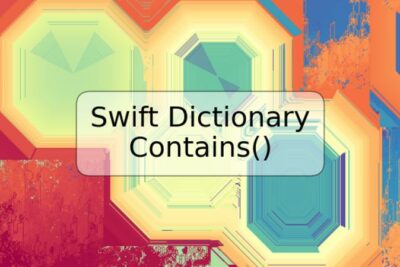
Deja una respuesta